
![]()
д»ҠеӣһгҒ®зү№йӣҶиЁҳдәӢгҒ§гҒҜiPhoneгҒ§HuluгӮ’жҘҪгҒ—гӮҖж–№жі•гӮ’зҙ№д»ӢгҒ—гҒҹгҒ„гҒЁжҖқгҒ„гҒҫгҒҷгҖӮ
![]()
HuluгҒҜгҖҒгғ‘гӮҪгӮігғігҒ§зҷ»йҢІгҒ—гҒҹгӮўгӮ«гӮҰгғігғҲпјҲгғЎгғјгғ«гӮўгғүгғ¬гӮ№гҒЁгғ‘гӮ№гғҜгғјгғүпјүгӮ’дҪҝз”ЁгҒҷгӮӢгҒ“гҒЁгҒ§
iPhoneгӮ„гҖҒгҒқгҒ®д»–гҒ®еҶҚз”ҹж©ҹеҷЁгҒ§жҘҪгҒ—гӮҖгҒ“гҒЁгҒҢгҒ§гҒҚгҒҫгҒҷгҖӮ
![]()
HuluгҒҜгҖҒгғ‘гӮҪгӮігғігҒЁiPhoneгӮ’еҗҢжҷӮгҒ«дҪҝгҒ„гҖҒеҲҘпјҲеҗҢгҒҳгҒ§гӮӮеҸҜиғҪпјүгҒ®еӢ•з”»гӮ’еҶҚз”ҹгҒҷгӮӢгҒ“гҒЁгӮӮеҸҜиғҪгҒ§гҒҷгҖӮ
пјҲ2012е№ҙ4жңҲ29ж—ҘзҸҫеңЁпјү
![]()
гӮўгӮ«гӮҰгғігғҲгҒҢж—ўгҒ«гҒӮгӮӢж–№гҒҜд»ҘдёӢгҒ®жүӢй ҶгҒ§iPhoneгҒ§жҘҪгҒ—гӮҖгҒ“гҒЁгҒҢгҒ§гҒҚгҒҫгҒҷгҖӮ
![]()
гӮўгӮ«гӮҰгғігғҲгҒҢгҒҫгҒ з„ЎгҒ„гҒЁгҒ„гҒҶж–№гҒҜгҒ“гҒЎгӮүгҒӢгӮүгҒ©гҒҶгҒһвҶ“
![]()
![]()
гҒ§гҒҜгҖҒж—©йҖҹзҙ№д»ӢгҒ—гҒҰгҒ„гҒҚгҒҫгҒҷпјҒз°ЎеҚҳйҒҺгҒҺгӮӢгҒ®гҒ§гҒігҒЈгҒҸгӮҠгҒ—гҒӘгҒ„гҒ§гҒҸгҒ гҒ•гҒ„гҒӯгҖӮ
![]()
![]()
iPhoneгҒ§HuluгӮўгғ—гғӘгҒ®гӮӨгғігӮ№гғҲгғјгғ«
пј‘пјҺгӮўгғғгғ—гӮ№гғҲгӮўгҒ®иө·еӢ•
![]()
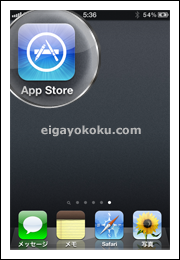
![]()
iPhoneгҒ®гӮўгғғгғ—гӮ№гғҲгӮўгӮ’гӮҝгғғгғ—пјҲжҢҮгҒ§гӮҝгғғгғҒпјүгҒ—гҒҰиө·еӢ•гҖӮ
![]()
пј’пјҺжӨңзҙўз”»йқўгҒ§гҖҢhuluгҖҚгҒЁе…ҘеҠӣ
![]()
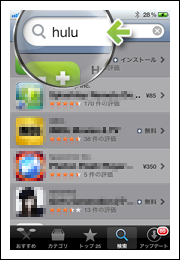
![]()
з”»йқўдёӢгҒ®жӨңзҙўгӮ’гӮҝгғғгғ—гҒ—гҒҰгҒӢгӮүе…ҘеҠӣйғЁеҲҶгҒ«гҖҢhuluгҖҚгҒЁе…ҘеҠӣгҖӮ
![]()
пј“пјҺзҸҫгӮҢгҒҹгҖҢhuluгҖҚгӮ’гӮҝгғғгғ—
![]()
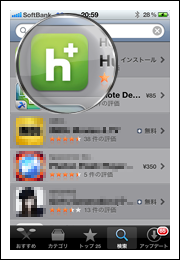
![]()
жӨңзҙўзөҗжһңгҒ§иЎЁзӨәгҒ•гӮҢгҒҹгҖҢhuluгҖҚгӮ’гӮҝгғғгғ—гҖӮ
![]()
пј”пјҺгҖҢз„Ўж–ҷгҖҚгҒЁжӣёгҒӢгӮҢгҒҹйғЁеҲҶгӮ’гӮҝгғғгғ—
![]()
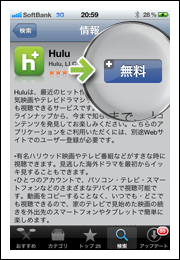
![]()
з„Ўж–ҷгҒЁжӣёгҒӢгӮҢгҒҹйғЁеҲҶгӮ’гӮҝгғғгғ—гҒ—гҒҰгӮӨгғігӮ№гғҲгғјгғ«гҖӮ
![]()
пј•пјҺгғ‘гӮ№гғҜгғјгғүгӮ’е…ҘеҠӣ
![]()
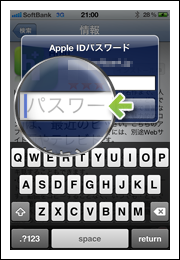
![]()
гғ‘гӮ№гғҜгғјгғүе…ҘеҠӣз”»йқўгҒҢиЎЁзӨәгҒ•гӮҢгӮӢгҒ®гҒ§гғ‘гӮ№гғҜгғјгғүгӮ’е…ҘеҠӣгҖӮ
![]()
пј–пјҺHuluгҒ®гӮўгӮӨгӮігғігӮ’гӮҝгғғгғ—
![]()
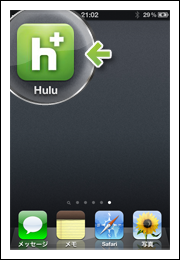
![]()
гӮӨгғігӮ№гғҲгғјгғ«гҒҢе®ҢдәҶгҒ—гҖҒiPhoneгҒ®з”»йқўдёҠгҒ«
гҖҢHuluгҖҚгҒ®гӮўгӮӨгӮігғігҒҢзҸҫгӮҢгӮӢгҒ®гҒ§гӮўгӮӨгӮігғігӮ’гӮҝгғғгғ—гҖӮ
![]()
пј—пјҺгҖҢHuluгҖҚгҒ§зҷ»йҢІжёҲгҒҝгҒ®гӮўгӮ«гӮҰгғігғҲжғ…е ұгҒ®е…ҘеҠӣ
![]()
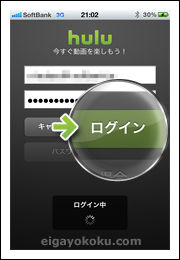
![]()
гҖҢHuluгҖҚгҒ§зҷ»йҢІгҒ—гҒҹйҡӣгҒ«е…ҘеҠӣгҒ—гҒҹ
гғЎгғјгғ«гӮўгғүгғ¬гӮ№гҒЁгғ‘гӮ№гғҜгғјгғүгӮ’е…ҘеҠӣгҖӮ
![]()
гӮўгӮ«гӮҰгғігғҲгҒҢгҒҫгҒ з„ЎгҒ„гҒЁгҒ„гҒҶж–№гҒҜгҒ“гҒЎгӮүгҒӢгӮүгҒ©гҒҶгҒһвҶ“
![]()
![]()
пјҳпјҺгҒ“гӮҢгҒ§iPhoneгҒ§HuluгӮ’иҰӢгӮӢгҒ“гҒЁгҒҢгҒ§гҒҚгҒҫгҒҷгҖӮ
жө·еӨ–гғүгғ©гғһгҒӘгҒ©гӮ’iPhoneгҒ§гӮӮжҖқгҒҶеӯҳеҲҶжҘҪгҒ—гӮ“гҒ§гҒҸгҒ гҒ•гҒ„гҖӮ
![]()
![]()
HuluгӮўгғ—гғӘгҒ®ж“ҚдҪңз”»йқўгӮ’зҙ№д»Ӣ
![]()
й …зӣ®гҒ®гҖҒпј—гҒҢе®ҢдәҶгҒҷгӮӢгҒЁгҖҒгҒ“гҒЎгӮүгҒ®з”»йқўгҒҢиЎЁзӨәгҒ•гӮҢгҒҫгҒҷгҖӮ
![]()
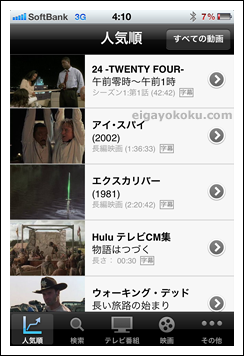
![]()
гҒҷгӮӢгҒЁз”»йқўдёӢгҒ«
![]()
пј‘пјҺдәәж°—й Ҷ
пј’пјҺжӨңзҙў
пј“пјҺгғҶгғ¬гғ“з•Әзө„
пј”пјҺжҳ з”»
пј•пјҺгҒқгҒ®д»–
![]()
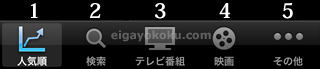
![]()
гҒ“гӮҢгӮүпј•гҒӨгҒ®й …зӣ®гҒҢйҒёжҠһгҒ§гҒҚгӮӢгӮҲгҒҶгҒ«гҒӘгӮҠгҒҫгҒҷгҖӮ
гҒқгӮҢгҒ§гҒҜгҖҒеҗ„гғҡгғјгӮёгӮ’зҙ№д»ӢгҒ—гҒҰгҒ„гҒҚгҒҫгҒҷгҖӮ
![]()
пј‘пјҺдәәж°—й Ҷ
![]()
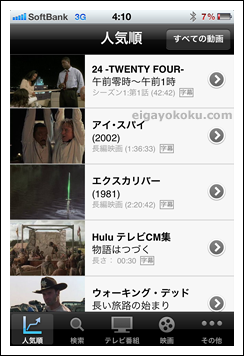
![]()
HuluгҒ§й…ҚдҝЎгҒ—гҒҰгҒ„гӮӢдҪңе“ҒгӮ’дәәж°—й ҶгҒ«иЎЁзӨәгҒҷгӮӢгҒ“гҒЁгҒҢгҒ§гҒҚгҒҫгҒҷгҖӮ
![]()
гҒҫгҒҹгҖҒеҸідёҠгҒ®гҖҢгҒҷгҒ№гҒҰгҒ®еӢ•з”»гҖҚгҒЁгҒ„гҒҶйғЁеҲҶгӮ’гӮҝгғғгғ—гҒҷгӮӢгҒ“гҒЁгҒ§
пј”гҒӨгҒ®й …зӣ®гҒ§жқЎд»¶гӮ’зөһгӮӢгҒ“гҒЁгҒҢеҸҜиғҪгҒ§гҒҷгҖӮ
пјҲдҫӢпјҡжҳ з”»гҒ гҒ‘гӮ’иЎЁзӨәгҒ•гҒӣгҒҰгҖҒжҳ з”»гҒ®дәәж°—й ҶгӮ’иЎЁзӨәгҒ•гҒӣгӮӢзӯүпјү
![]()
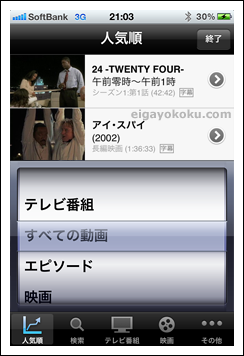
![]()
гғҶгғ¬гғ“з•Әзө„гҖҖгғ»гғ»гғ»гҖҖHuluгҒ§гҒ®гҖҢгғҶгғ¬гғ“з•Әзө„гҖҚгҒҜдё»гҒ«гғүгғ©гғһгӮ„гӮўгғӢгғЎдҪңе“ҒгҒӘгҒ©гӮ’гҒ•гҒ—гҒҰгҒ„гҒҫгҒҷгҖӮ
гҒҷгҒ№гҒҰгҒ®еӢ•з”»гҖҖгғ»гғ»гғ»гҖҖгҒқгҒ®гҒҫгҒҫгҒ®ж„Ҹе‘ігҒ§гҒҷгҒҢгҖҒHuluгҒҢй…ҚдҝЎгҒ—гҒҰгҒ„гӮӢгҒҷгҒ№гҒҰгҒ®еӢ•з”»гҒ§гҒҷгҖӮ
гӮЁгғ”гӮҪгғјгғүгҖҖгғ»гғ»гғ»гҖҖгҖҢгғҶгғ¬гғ“з•Әзө„гҖҚгӮ’йҒёгӮ“гҒ е ҙеҗҲгҒҢдҪңе“ҒгӮҝгӮӨгғҲгғ«гҒ”гҒЁгҒ®дәәж°—гҒ«еҜҫгҒ—гҒҰ
гҖҖгҖҖгҖҖгҖҖгҖҖгҖҖгҖҖгҖҖгҖҖгҖҖгҖҢгӮЁгғ”гӮҪгғјгғүгҖҚгҒҜгӮҝгӮӨгғҲгғ«й–ўдҝӮгҒӘгҒҸдәәж°—гҒ®гӮЁгғ”гӮҪгғјгғүпјҲи©ұж•°пјүгӮ’иЎЁзӨәгҒҷгӮӢгҒ“гҒЁгҒҢгҒ§гҒҚгҒҫгҒҷгҖӮ
жҳ з”»гҖҖгғ»гғ»гғ»гҖҖжҳ з”»гҒ®гҒҝгҒ«зөһгӮҠгҒ“гӮ“гҒ§дәәж°—й ҶгҒ«иЎЁзӨәгҒҷгӮӢгҒ“гҒЁгҒҢеҸҜиғҪгҒ§гҒҷгҖӮ
![]()
пј’пјҺжӨңзҙў
![]()
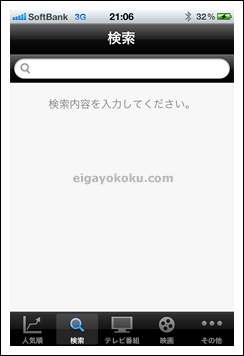
![]()
иҰӢгҒҹгҒ„дҪңе“ҒеҗҚгҒҢжұәгҒҫгҒЈгҒҰгҒ„гӮӢе ҙеҗҲгӮ„
ж°—гҒ«гҒӘгҒЈгҒҹдҪңе“ҒгҒҢHuluгҒ§иҰӢгӮӢгҒ“гҒЁгҒҢгҒ§гҒҚгӮӢгҒӢгҒӘгҒ©
зӣҙжҺҘгҖҒж–Үеӯ—е…ҘеҠӣгҒ§дҪңе“ҒгӮ’жӨңзҙўгҒҷгӮӢгҒ“гҒЁгҒҢеҸҜиғҪгҒ§гҒҷгҖӮ
![]()
пј“пјҺгғҶгғ¬гғ“з•Әзө„пјҲгғүгғ©гғһгӮ„гӮўгғӢгғЎпјү
![]()
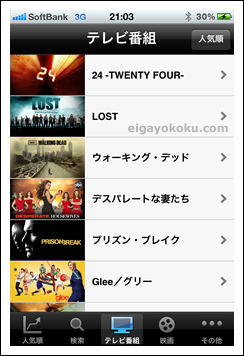
![]()
гғүгғ©гғһгӮ„гӮўгғӢгғЎгҒӘгҒ©гӮ’иЎЁзӨәгҒҷгӮӢгҒ“гҒЁгҒҢгҒ§гҒҚгҒҫгҒҷгҖӮ
еҸідёҠгҒ®гҖҢдәәж°—й ҶгҖҚгӮ’гӮҝгғғгғ—гҒҷгӮӢгҒ“гҒЁгҒ§
пј–гҒӨгҒ®й …зӣ®гҒӢгӮүиҮӘеҲҶгҒ«еҗҲгҒЈгҒҹдёҰгҒіж–№гҒ«еӨүжӣҙгҒҷгӮӢгҒ“гҒЁгҒҢгҒ§гҒҚгҒҫгҒҷгҖӮ
![]()
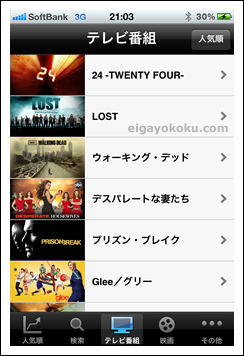
![]()
дәәж°—й ҶгҖҖгғ»гғ»гғ»гҖҖгӮҝгӮӨгғҲгғ«гҒ”гҒЁгҒ«дәәж°—й ҶгҒ§гғҶгғ¬гғ“з•Әзө„гӮ’иЎЁзӨәгҒҷгӮӢгҒ“гҒЁгҒҢгҒ§гҒҚгҒҫгҒҷгҖӮ
дә”еҚҒйҹій ҶпјҲгҒҷгҒ№гҒҰпјүгҖҖгғ»гғ»гғ»гҖҖгӮҝгӮӨгғҲгғ«гҒ”гҒЁгҒ«дә”еҚҒйҹій ҶгҒ§гғҶгғ¬гғ“з•Әзө„гӮ’иЎЁзӨәгҒҷгӮӢгҒ“гҒЁгҒҢгҒ§гҒҚгҒҫгҒҷгҖӮ
дә”еҚҒйҹій ҶпјҲзұіеӣҪпјүгҖҖгғ»гғ»гғ»гҖҖгӮҝгӮӨгғҲгғ«гҒ”гҒЁгҒ«дә”еҚҒйҹій ҶгҒ§зұіеӣҪгҒ®гғҶгғ¬гғ“з•Әзө„гӮ’иЎЁзӨәгҒҷгӮӢгҒ“гҒЁгҒҢгҒ§гҒҚгҒҫгҒҷгҖӮ
дә”еҚҒйҹій ҶпјҲж—Ҙжң¬пјүгҖҖгғ»гғ»гғ»гҖҖгӮҝгӮӨгғҲгғ«гҒ”гҒЁгҒ«дә”еҚҒйҹій ҶгҒ§ж—Ҙжң¬гҒ®гғҶгғ¬гғ“з•Әзө„гӮ’иЎЁзӨәгҒҷгӮӢгҒ“гҒЁгҒҢгҒ§гҒҚгҒҫгҒҷгҖӮ
дә”еҚҒйҹій ҶпјҲйҹ“еӣҪпјүгҖҖгғ»гғ»гғ»гҖҖгӮҝгӮӨгғҲгғ«гҒ”гҒЁгҒ«дә”еҚҒйҹій ҶгҒ§йҹ“еӣҪгҒ®гғҶгғ¬гғ“з•Әзө„гӮ’иЎЁзӨәгҒҷгӮӢгҒ“гҒЁгҒҢгҒ§гҒҚгҒҫгҒҷгҖӮ
гӮ№гӮҝгӮёгӮӘгҖҖгғ»гғ»гғ»гҖҖж”ҫйҖҒгӮ№гӮҝгӮёгӮӘгӮ’йҒёжҠһгҒ—гҒҰгӮҝгӮӨгғҲгғ«гӮ’иЎЁзӨәгҒҷгӮӢгҒ“гҒЁгҒҢгҒ§гҒҚгҒҫгҒҷгҖӮ
гҖҖгҖҖгҖҖгҖҖгҖҖгҖҖгҖҖгҖҖгҖҖгҒқгҒ“гҒӢгӮүгҖҒгҒ•гӮүгҒ«дә”еҚҒйҹігҖҒгӮӮгҒ—гҒҸгҒҜдәәж°—й ҶгҒ§дёҰгҒіжӣҝгҒҲгӮӢгҒ“гҒЁгҒҢеҸҜиғҪгҒ§гҒҷгҖӮ
гҖҖгҖҖгҖҖгҖҖгҖҖгҖҖгҖҖгҖҖгҖҖпјҲдҫӢпјҡгғҶгғ¬гғ“жқұдә¬гҒ®гғҶгғ¬гғ“з•Әзө„гӮ’дәәж°—й ҶгҒ«иЎЁзӨәгҒҷгӮӢзӯүпјү
![]()
пј”пјҺжҳ з”»
![]()
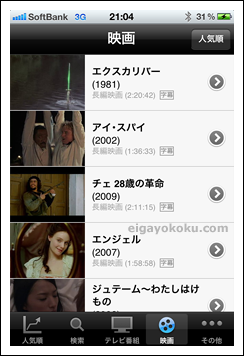
![]()
жҳ з”»дҪңе“ҒгӮ’иЎЁзӨәгҒҷгӮӢгҒ“гҒЁгҒҢгҒ§гҒҚгҒҫгҒҷгҖӮ
еҸідёҠгҒ®гҖҢдәәж°—й ҶгҖҚгӮ’гӮҝгғғгғ—гҒҷгӮӢгҒ“гҒЁгҒ§
пј–гҒӨгҒ®й …зӣ®гҒӢгӮүиҮӘеҲҶгҒ«еҗҲгҒЈгҒҹдёҰгҒіж–№гҒ«еӨүжӣҙгҒҷгӮӢгҒ“гҒЁгҒҢгҒ§гҒҚгҒҫгҒҷгҖӮ
![]()
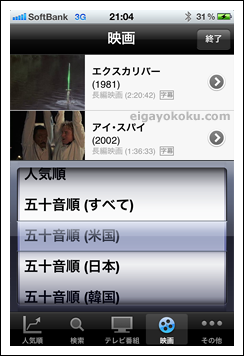
![]()
дәәж°—й ҶгҖҖгғ»гғ»гғ»гҖҖгӮҝгӮӨгғҲгғ«гҒ”гҒЁгҒ«дәәж°—й ҶгҒ§гғҶгғ¬гғ“з•Әзө„гӮ’иЎЁзӨәгҒҷгӮӢгҒ“гҒЁгҒҢгҒ§гҒҚгҒҫгҒҷгҖӮ
дә”еҚҒйҹій ҶпјҲгҒҷгҒ№гҒҰпјүгҖҖгғ»гғ»гғ»гҖҖгӮҝгӮӨгғҲгғ«гҒ”гҒЁгҒ«дә”еҚҒйҹій ҶгҒ§гғҶгғ¬гғ“з•Әзө„гӮ’иЎЁзӨәгҒҷгӮӢгҒ“гҒЁгҒҢгҒ§гҒҚгҒҫгҒҷгҖӮ
дә”еҚҒйҹій ҶпјҲзұіеӣҪпјүгҖҖгғ»гғ»гғ»гҖҖгӮҝгӮӨгғҲгғ«гҒ”гҒЁгҒ«дә”еҚҒйҹій ҶгҒ§зұіеӣҪгҒ®гғҶгғ¬гғ“з•Әзө„гӮ’иЎЁзӨәгҒҷгӮӢгҒ“гҒЁгҒҢгҒ§гҒҚгҒҫгҒҷгҖӮ
дә”еҚҒйҹій ҶпјҲж—Ҙжң¬пјүгҖҖгғ»гғ»гғ»гҖҖгӮҝгӮӨгғҲгғ«гҒ”гҒЁгҒ«дә”еҚҒйҹій ҶгҒ§ж—Ҙжң¬гҒ®гғҶгғ¬гғ“з•Әзө„гӮ’иЎЁзӨәгҒҷгӮӢгҒ“гҒЁгҒҢгҒ§гҒҚгҒҫгҒҷгҖӮ
дә”еҚҒйҹій ҶпјҲйҹ“еӣҪпјүгҖҖгғ»гғ»гғ»гҖҖгӮҝгӮӨгғҲгғ«гҒ”гҒЁгҒ«дә”еҚҒйҹій ҶгҒ§йҹ“еӣҪгҒ®гғҶгғ¬гғ“з•Әзө„гӮ’иЎЁзӨәгҒҷгӮӢгҒ“гҒЁгҒҢгҒ§гҒҚгҒҫгҒҷгҖӮ
гӮ№гӮҝгӮёгӮӘгҖҖгғ»гғ»гғ»гҖҖиЈҪдҪңдјҡзӨҫгӮ„й…ҚзөҰдјҡзӨҫгӮ’йҒёжҠһгҒ—гҒҰгӮҝгӮӨгғҲгғ«гӮ’иЎЁзӨәгҒҷгӮӢгҒ“гҒЁгҒҢгҒ§гҒҚгҒҫгҒҷгҖӮ
гҖҖгҖҖгҖҖгҖҖгҖҖгҖҖгҖҖгҖҖгҖҖгҒқгҒ“гҒӢгӮүгҖҒгҒ•гӮүгҒ«дә”еҚҒйҹігҖҒгӮӮгҒ—гҒҸгҒҜдәәж°—й ҶгҒ§дёҰгҒіжӣҝгҒҲгӮӢгҒ“гҒЁгҒҢеҸҜиғҪгҒ§гҒҷгҖӮ
гҖҖгҖҖгҖҖгҖҖгҖҖгҖҖгҖҖгҖҖгҖҖпјҲдҫӢпјҡгғҮгӮЈгӮәгғӢгғјжҳ з”»гӮ’дәәж°—й ҶгҒ«иЎЁзӨәгҒҷгӮӢзӯүпјү
![]()
![]()
пј•пјҺгҒқгҒ®д»–
гҒқгҒ®д»–гҒ®гғҡгғјгӮёгҒ§гҒҜ
![]()
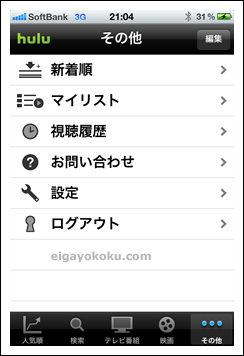
![]()
пјЎпјҺж–°зқҖй Ҷ
пјўпјҺгғһгӮӨгғӘгӮ№гғҲ
пјЈпјҺиҰ–иҒҙеұҘжӯҙ
пјӨпјҺгҒҠе•ҸгҒ„еҗҲгӮҸгҒӣ
пјҘпјҺиЁӯе®ҡ
пјҰпјҺгғӯгӮ°гӮўгӮҰгғҲ
![]()
гҒ“гӮҢгӮүпј–гҒӨгҒ®й …зӣ®гҒҢйҒёжҠһгҒ§гҒҚгӮӢгӮҲгҒҶгҒ«гҒӘгӮҠгҒҫгҒҷгҖӮ
гҒқгӮҢгҒ§гҒҜгҖҒеҗ„гғҡгғјгӮёгӮ’зҙ№д»ӢгҒ—гҒҰгҒ„гҒҚгҒҫгҒҷгҖӮ
![]()
пјЎпјҺж–°зқҖй Ҷ
![]()
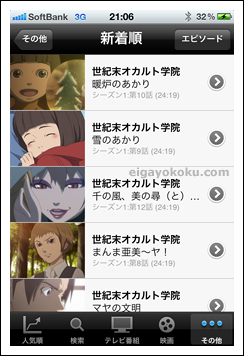
![]()
HuluгҒ§ж–°гҒҹгҒ«й…ҚдҝЎгҒҢгӮ№гӮҝгғјгғҲгҒ—гҒҹгӮӮгҒ®гӮ’
гҒ“гҒ“гҒ§зўәиӘҚгҒҷгӮӢгҒ“гҒЁгҒҢгҒ§гҒҚгҒҫгҒҷгҖӮ
гҒ“гҒЎгӮүгӮӮеҸідёҠгӮ’гӮҝгғғгғ—гҒҷгӮӢгҒ“гҒЁгҒ§
гғҶгғ¬гғ“з•Әзө„гғ»гӮЁгғ”гӮҪгғјгғүгғ»жҳ з”»гҒ§гҖҒзөһгӮҠиҫјгӮҖгҒ“гҒЁгҒҢеҸҜиғҪгҒ§гҒҷгҖӮ
![]()
BпјҺгғһгӮӨгғӘгӮ№гғҲ
![]()
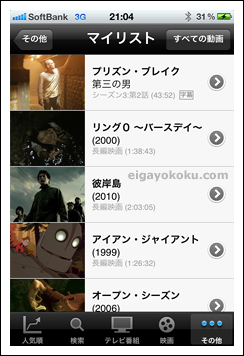
![]()
HuluгҒ§гҒҜиҮӘеҲҶгҒ®иҰӢгҒҹгҒ„з•Әзө„гӮ’гғһгӮӨгғӘгӮ№гғҲгҒ«зҷ»йҢІгҒҷгӮӢгҒ“гҒЁгҒ§
гҒҠж°—гҒ«е…ҘгӮҠгҒЁгҒ—гҒҰгғӘгӮ№гғҲеҢ–гҒҷгӮӢгҒ“гҒЁгҒҢеҸҜиғҪгҒ§гҒҷгҖӮ
гғӘгӮ№гғҲеҢ–гҒ—гҒҹдҪңе“ҒгӮӮгҖҒд»ҘдёӢгҒ®пј”гҒӨгҒ®й …зӣ®
![]()
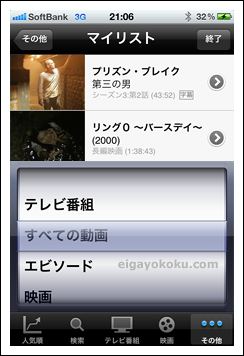
![]()
гғҶгғ¬гғ“з•Әзө„гғ»гҒҷгҒ№гҒҰгҒ®еӢ•з”»гғ»гӮЁгғ”гӮҪгғјгғүпҪҘжҳ з”»гҒ§гҖҒзөһгӮҠиҫјгӮҖгҒ“гҒЁгҒҢеҸҜиғҪгҒ§гҒҷгҖӮ
![]()
CпјҺиҰ–иҒҙеұҘжӯҙ
![]()
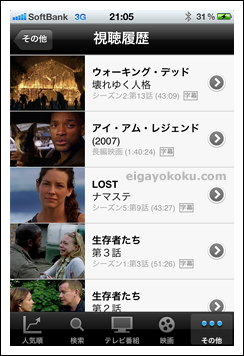
![]()
иҰ–иҒҙеұҘжӯҙгҒ§гҒҜгҖҒд»ҠгҒҫгҒ§HuluгҒ§еҶҚз”ҹгҒ—гҒҹдҪңе“ҒгӮ’
зўәиӘҚгҒҷгӮӢгҒ“гҒЁгҒҢеҸҜиғҪгҒ§гҒҷгҖӮ
жө·еӨ–гғүгғ©гғһгҒӘгҒ©гҒ§иҮӘеҲҶгҒҢд»ҠдҪ•и©ұгҒҫгҒ§иҰӢгҒҹгҒ®гҒӢгӮ’з°ЎеҚҳгҒ«зўәиӘҚгҒҷгӮӢгҒ“гҒЁгҒҢгҒ§гҒҚгҒҫгҒҷгҖӮ
гҒ“гҒ“гҒ§ж°—гҒ«гҒӘгӮӢгҒ®гҒҢгҖҒиҰ–иҒҙеұҘжӯҙгҒ®ж¶ҲгҒ—ж–№гҒ§гҒҷгӮҲгҒӯгҖҒ笑гҖӮ
![]()
ж–№жі•гҒҜ
гғ»иҰ–иҒҙеұҘжӯҙгҒ§гғӘгӮ№гғҲиЎЁзӨәгҒ•гӮҢгҒҹдҪңе“ҒгҒ®ж¶ҲгҒ—гҒҹгҒ„гӮҝгӮӨгғҲгғ«гӮ’жҢҮгҒ§еҸігӮ№гғ©гӮӨгғү
гғ»еҸігҒ«гҖҢеүҠйҷӨгҖҚгҒҢзҸҫгӮҢгӮӢгҒ®гҒ§гҖҒгҒқгҒ®гҖҢеүҠйҷӨгҖҚгӮ’гӮҝгғғгғ—гҖӮ
![]()
пјӨпјҺгҒҠе•ҸгҒ„еҗҲгӮҸгҒӣ
![]()
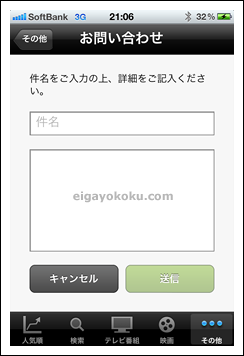
![]()
HuluгҒ®дҪҝз”ЁгҒ§ж°—гҒ«гҒӘгҒЈгҒҹгҒ“гҒЁгҖҒдёҚжҳҺгҒӘзӮ№гҒӘгҒ©гӮ’
гҒ“гҒЎгӮүгҒӢгӮүж°—и»ҪгҒ«гҒҠе•ҸгҒ„еҗҲгӮҸгҒӣгҒҷгӮӢгҒ“гҒЁгҒҢеҸҜиғҪгҒ§гҒҷгҖӮ
гғЎгғјгғ«гӮўгғүгғ¬гӮ№гӮ„еҗҚеүҚгҒҜзҷ»йҢІгҒ—гҒҰгҒ„гӮӢгӮӮгҒ®гҒҢдҪҝгӮҸгӮҢгӮӢгҒ®гҒ§
гӮҝгӮӨгғҲгғ«гҒЁеҶ…е®№гӮ’иЁҳе…ҘгҒҷгӮӢгҒ гҒ‘гҒ§гҒЁгҒҰгӮӮз°ЎеҚҳгҒ«е•ҸгҒ„еҗҲгӮҸгҒҷгҒ“гҒЁгҒҢеҸҜиғҪгҒ§гҒҷгҖӮ
![]()
е®ҹйҡӣгҒ«гҖҒгҒҠе•ҸгҒ„еҗҲгӮҸгҒӣгӮ’иЎҢгҒӘгҒҶгҒЁгҖӮ
зҷ»йҢІгҒ—гҒҰгҒ„гӮӢгғЎгғјгғ«гӮўгғүгғ¬гӮ№гҒ«е•ҸгҒ„еҗҲгӮҸгҒӣеҶ…е®№гҒ®зўәиӘҚгғЎгғјгғ«гҒҢеұҠгҒҚгҒҫгҒҷгҖӮ
![]()
пјҘпјҺиЁӯе®ҡ
![]()
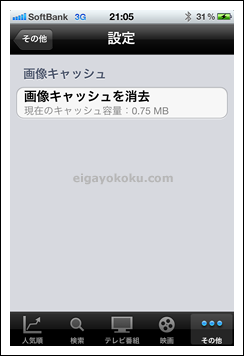
![]()
HuluгҒ®еҶҚз”ҹгҒ§дҪҝз”ЁгҒ—гҒҹгӮӯгғЈгғғгӮ·гғҘгӮ’ж¶ҲеҺ»гҒҷгӮӢгҒ“гҒЁгҒҢеҸҜиғҪгҒ§гҒҷгҖӮ
гӮӯгғЈгғғгӮ·гғҘгғ•гӮЎгӮӨгғ«гҒҜгҖҒHuluеҶҚз”ҹгӮ’гҒӘгӮӢгҒ№гҒҸж—©гҒҸиЎҢгҒӘгҒҶгҒҹгӮҒзӯүгҒ«
дёҖжҷӮзҡ„гҒ«дҝқеӯҳгҒ—гҒҹгғ•гӮЎгӮӨгғ«гҒ§гҒҷгҖӮпјҲгҒ–гҒЈгҒҸгӮҠпјү
ж¶ҲгҒ—гҒҰгӮӮе•ҸйЎҢгҒ®з„ЎгҒ„гғ•гӮЎгӮӨгғ«гҒ§гҒҷгҒҢгҖҒзү№гҒ«зҗҶз”ұгҒҢз„ЎгҒ„йҷҗгӮҠ
гҒ“гҒ®й …зӣ®гӮ’ж“ҚдҪңгҒҷгӮӢеҝ…иҰҒгҒҜгҒӘгҒ•гҒқгҒҶгҒ§гҒҷгҖӮ
![]()
пјҰпјҺгғӯгӮ°гӮўгӮҰгғҲ
гҒ“гҒЎгӮүгҒӢгӮүгғӯгӮ°гӮўгӮҰгғҲгҒҷгӮӢгҒ“гҒЁгҒҢеҸҜиғҪгҒ§гҒҷгҖӮ
HuluгҒ®гӮўгғ—гғӘгҒҜгғӯгӮ°гӮӨгғіжғ…е ұгӮ’иЁҳжҶ¶гҒ—гҒҰгҒ„гӮӢгҒҹгӮҒгҖҒгӮўгғ—гғӘгӮ’иө·еӢ•гҒҷгӮӢгҒЁ
ж¬ЎеӣһгҒӢгӮүгғӯгӮ°гӮӨгғігҒ«гӮўгӮ«гӮҰгғігғҲжғ…е ұгӮ’е…ҘеҠӣгҒҷгӮӢеҝ…иҰҒгҒҢгҒӮгӮҠгҒҫгҒӣгӮ“гҖӮ
гҒ§гҒҷгҒҢгҖҒгҒ»гҒӢгҒ®дәәгҒ«iPhoneгӮ’гҒӢгҒҷе ҙеҗҲгҒӘгҒ©пјҲгҒӮгҒҫгӮҠз„ЎгҒ„гҒЁгҒҜжҖқгҒ„гҒҫгҒҷгҒҢпјү
гғӯгӮ°гӮўгӮҰгғҲгҒ—гҒҹгҒ„е ҙеҗҲгҒҜгҒ“гҒЎгӮүгҒӢгӮүгғӯгӮ°гӮўгӮҰгғҲгӮ’гҒ—гҒҰгҒҸгҒ гҒ•гҒ„гҖӮ
![]()
![]()
iPhoneгҒ§HuluгӮ’еҶҚз”ҹгҒ—гҒҹе ҙеҗҲгҒ®з”»иіӘгҒ«гҒӨгҒ„гҒҰ
е°‘гҒ—ж°—гҒ«гҒӘгҒЈгҒҰгҒ„гӮӢж–№гӮӮгҒ„гӮӢгҒЁжҖқгҒҶгҒ®гҒ§Wi-FiдҪҝз”ЁжҷӮгҒЁгҖҒ3Gеӣһз·ҡд»•ж§ҳжҷӮгҒ®
iphoneгҒ§гҒ®з”»иіӘгӮ’еҸӮиҖғз”ЁгҒ«гӮӯгғЈгғ—гғҒгғЈгҒ—гҒҫгҒ—гҒҹгҖӮ
![]()
гӮөгӮӨгӮәгҒҜе°ҸгҒ•гҒҸгҒ—гҒҰгҒ„гӮӢгҒ®гҒ§гҒӮгҒҸгҒҫгҒ§гӮӮиҰӢгҒҹзӣ®гҒ®еҸӮиҖғгҒ§гҒҷгҖӮ
пјҲдёҠдёӢгҒ®гҖҒгӮҝгӮӨгғҲгғ«йғЁеҲҶгҒЁеҶҚз”ҹгӮІгғјгӮёгҒҜйқһиЎЁзӨәгҒ«гҒ§гҒҚгҒҫгҒҷгҖӮпјү
![]()
Wi-FiпјҲз„Ўз·ҡLANдҪҝз”ЁжҷӮпјү
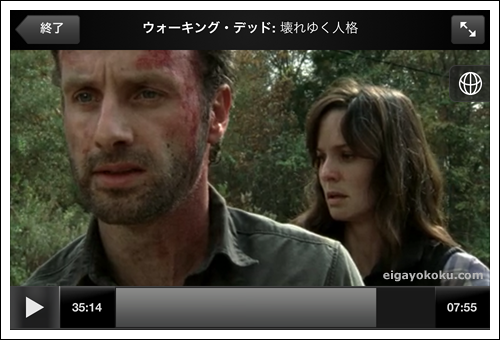
![]()
3Gеӣһз·ҡпјҲSoftBankгҒ®еӣһз·ҡгӮ’дҪҝз”Ёпјү
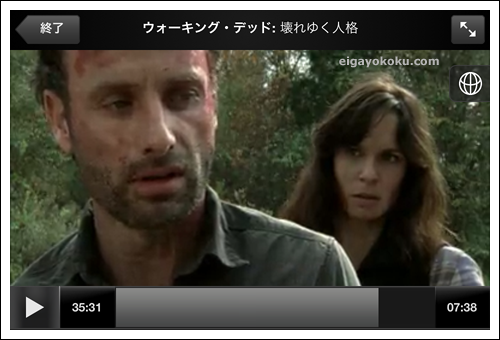
![]()
![]()
жңҖеҫҢгҒ«
гҒ„гҒӢгҒҢгҒ§гҒ—гҒҹгҒӢпјҹ
iPhoneгҒ§гҒ®ж“ҚдҪңгӮӮйқһеёёгҒ«з°ЎеҚҳгҒ§гҒҷгҖӮ
iPhoneгӮ’гҒҠжҢҒгҒЎгҒ®ж–№гҒҜгҒ•гӮүгҒ«HuluгҒҜгӮӘгӮ№гӮ№гғЎгҒ§гҒҷгҖӮ
![]()
HuluгҒ®дәәж°—гҒҢеҮәгҒҰгҒҸгӮӢгҒЁгҒҫгҒҷгҒҫгҒҷгӮігғігғҶгғігғ„гӮӮе……е®ҹгҒ—гҒҰгҒҸгӮӢгҒЁжҖқгҒ„
д»ҠеӣһгҒ®иЁҳдәӢгӮ’ијүгҒӣгӮӢгҒ“гҒЁгҒ«иҮігӮҠгҒҫгҒ—гҒҹгҖӮ
![]()
зҷ»йҢІгҒҢгҒҫгҒ гҒ§гҖҒж°—гҒ«гҒӘгӮӢгҒ“гҒЁгҒҢгҒӮгӮӢдәәгҒҜгҒ“гҒЎгӮүгӮӮиЁҳдәӢгӮӮгҖӮ
![]()
гҒқгӮҢгҒ§гҒҜгҖӮжҘҪгҒ—гҒ„Huluгғ©гӮӨгғ•гӮ’вҳҶ
жңҖеҫҢгҒҫгҒ§иӘӯгӮ“гҒ§гҒ„гҒҹгҒ гҒҚгҖҒгҒӮгӮҠгҒҢгҒЁгҒҶгҒ”гҒ–гҒ„гҒҫгҒҷгҖӮ
![]()
![]()
гҖҖ









